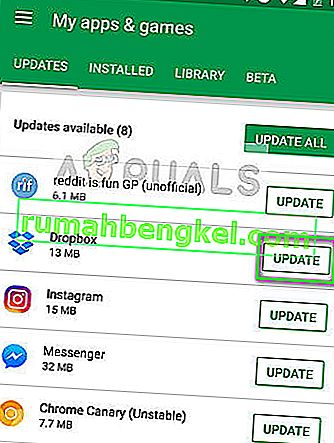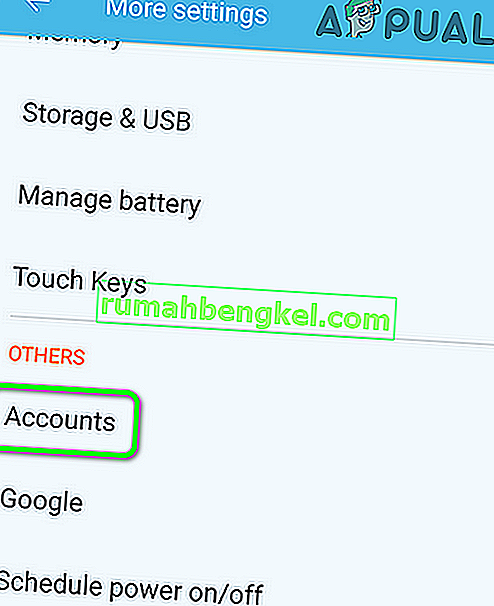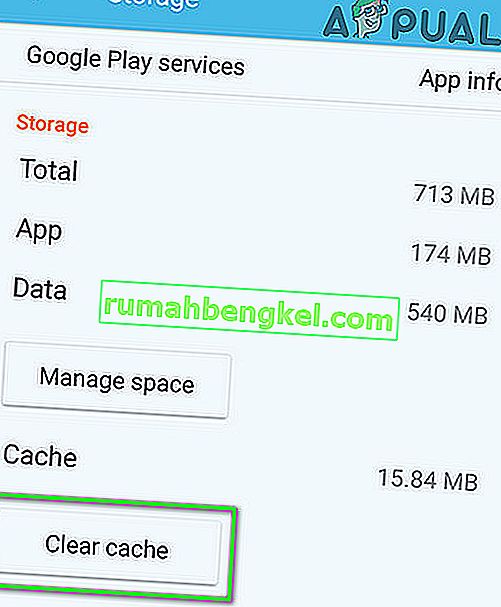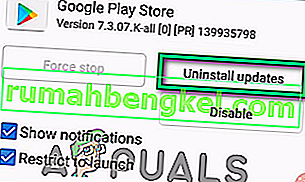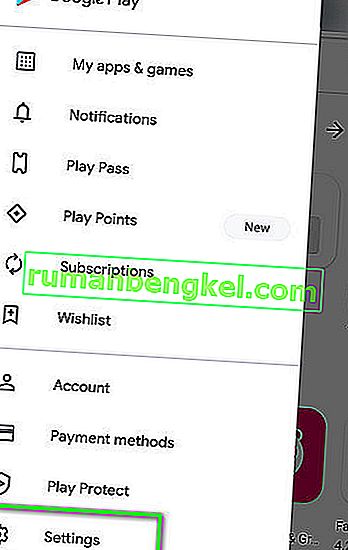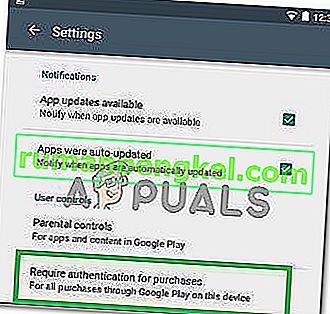Вы получаете Требуется аутентификация. Вам необходимо войти в свою учетную запись Google, когда вы пытаетесь открыть Play Store, даже если вы уже вошли в свою учетную запись Google. Это может быть проблема с синхронизацией, проблема с кешем или обновление Play Store. Кеши обычно представляют собой файлы, созданные с фиксированной датой истечения срока действия, и если они содержат в себе более старые данные, это также может привести к ряду других проблем. Поэтому, когда вы пытаетесь войти в систему или выполнить что-то еще, для чего требуется проверка подлинности, весьма вероятно, что телефон просматривает старую информацию в файлах кеша. многие пользователи смогли решить эту проблему, очистив кеш.

Чтобы решить эту проблему, выполните действия, перечисленные ниже.
1. Перейдите в « Настройки» -> «Все» и выберите « Магазин Google Play ».

2. Нажмите или выберите « Принудительная остановка». Затем нажмите / выберите « Очистить данные», а затем « Очистить кеш» .

3. Выйдите из настроек, а затем запустите Play Store.
4. В верхнем левом углу откройте пункты меню и убедитесь, что выбрана правильная учетная запись.
Если он сейчас работает, вы ХОРОШО! если нет, переходите к шагу 5.
5. Перейдите в "Настройки" и выберите " Аккаунты и синхронизация".
6. Нажмите или щелкните свою учетную запись и выберите « Удалить учетную запись».
7. После удаления учетных записей повторно добавьте их и выполните повторную синхронизацию с Google в меню «Учетные записи и синхронизация».
Примечание. Вы также можете попытаться стереть раздел кеша и проверить, решает ли это проблему для вас.
Если это не сработает:
Возможно, что иногда вышеуказанное решение может не работать, и если вы получаете эту ошибку внутри приложения и можете открыть магазин Google Play, мы можем попытаться внедрить другое исправление, которое сможет решить эту проблему для вашего компьютера. Для этого:
- Закройте все приложения и вернитесь на главный экран.
- Нажмите на значок «PlayStore», чтобы запустить Google PlayStore.

- В PlayStore нажмите кнопку «Меню» , а затем выберите «Приложения и игры» .
- Нажмите кнопку «Проверить наличие обновлений» , чтобы проверить, доступны ли в настоящее время какие-либо обновления.
- Нажмите кнопку «Обновить» рядом с приложением, с которым вы получаете эту ошибку.
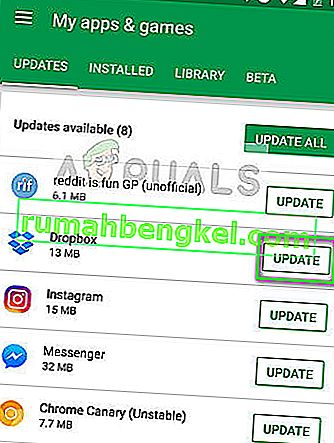
- Дождитесь завершения обновления и проверьте, сохраняется ли проблема.
Установите PlayStore снова
Возможно, что в некоторых случаях эта проблема может быть вызвана повреждением вашей установки PlayStore. Поэтому на этом этапе мы сначала удалим нашу учетную запись Google с нашего компьютера, после этого мы удалим PlayStore и снова установим его после загрузки из Интернета. Для этого:
- Разблокируйте свой телефон, потяните вниз панель уведомлений и щелкните шестеренку «Настройки» .
- В настройках прокрутите параметры и нажмите «Учетные записи» .
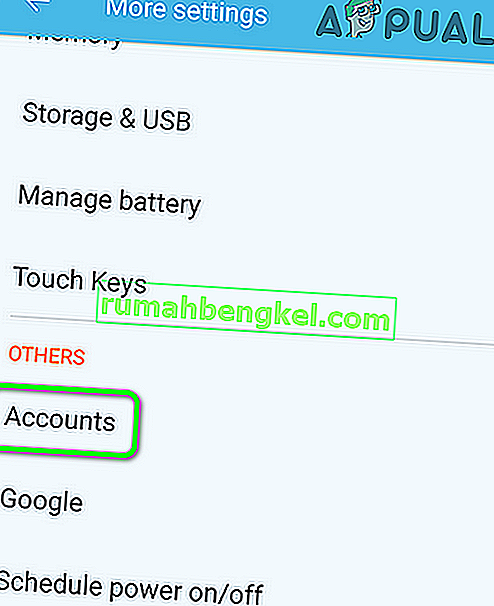
- Нажмите «Google» и удалите все учетные записи, входящие в мобильный телефон.
- После этого вернитесь к основным настройкам и нажмите опцию «Приложения» .
- Щелкните «Приложения», а затем щелкните «Три точки» в правом верхнем углу.
- Выберите «Показать системные приложения» из списка, чтобы отобразить все установленные приложения.

- Нажмите на «Магазин Google Play» и выберите «Хранилище» .
- Нажмите кнопку «Очистить кеш» , а затем нажмите кнопку «Очистить данные» .
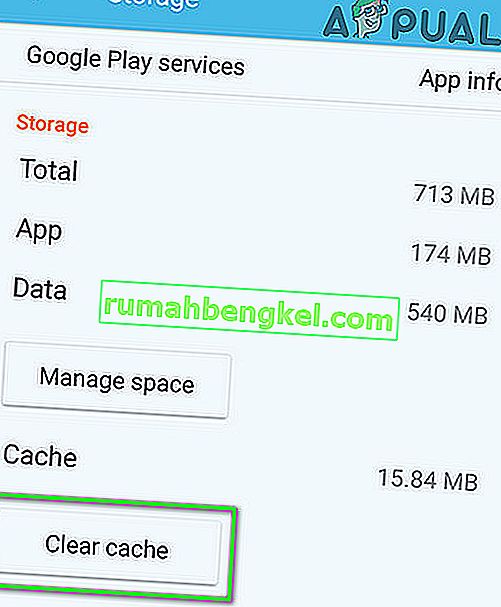
- Это должно удалить кеш и данные, хранящиеся в PlayStore на вашем компьютере.
- После этого перейдите сюда и загрузите apk PlayStore с веб-сайта, нажав кнопку «Загрузить» .
- Нажмите на этот «apk» на своем мобильном телефоне и установите его на свой мобильный после того, как разрешите его установку.
- После установки PlayStore apk на ваш мобильный телефон проверьте, сохраняется ли проблема.
Остановить платформу служб
В некоторых случаях служба Google Services Framework может мешать работе некоторых системных функций, из-за чего эта ошибка возникает на вашем мобильном телефоне. Поэтому на этом шаге мы остановим работу этой службы в фоновом режиме, что должно полностью избавить от этой ошибки. Для этого:
- Перетащите панель уведомлений вниз и нажмите шестеренку «Настройки» .

- В настройках нажмите кнопку «Приложения» , затем выберите «Приложение» .
- В системных приложениях прокрутите список и нажмите «Google Services Framework» .

- Нажмите кнопку «Force Stop» , а затем выберите «Storage» .
- Щелкните «Очистить кеш», а затем также кнопку «Очистить данные» .
- После этого убедитесь, что нет ни одного свернутого приложения, работающего в фоновом режиме.
- Запустите игру или приложение, к которому вы пытались получить доступ, и проверьте, сохраняется ли проблема.
Удалить обновления PlayStore
В некоторых ситуациях возможно, что ошибка возникает из-за того, что на вашем мобильном телефоне установлено ошибочное обновление, которое мешает правильной работе Google PlayStore. Поэтому на этом этапе мы удалим обновления Google PlayStore, а затем проверим, устраняет ли это проблему. Для этого:
- Потяните вниз панель уведомлений и щелкните шестеренку «Настройки», чтобы открыть настройки.
- В настройках нажмите кнопку «Приложения» , а затем нажмите кнопку «Приложения» , чтобы открыть диспетчер приложений.

- В диспетчере приложений щелкните «Три точки» в правом верхнем углу и выберите «Показать системные приложения» из списка.
- Выберите в списке вариант «Google PlayStore» и снова нажмите «Три точки» в правом верхнем углу.
- Нажмите на опцию «Удалить обновления» и подтвердите все запросы, которые появляются на экране.
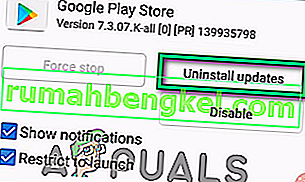
- После удаления обновлений попробуйте запустить PlayStore и проверьте, сохраняется ли проблема.
Отключить аутентификацию для покупок
Если у вас возникает эта проблема при попытке совершить покупку в приложении, возможно, она срабатывает из-за конфликта с серверами PlayStore, которые не могут аутентифицировать вашу учетную запись Google для вашего устройства. Поэтому на этом этапе мы отключим необходимость аутентификации для покупок на ограниченное время, чтобы вы могли завершить покупку, а затем снова включить ее, если вам нужно. Для этого:
- Закройте все приложения и вернитесь на главный экран.
- Нажмите на значок «PlayStore», а затем нажмите на кнопку «Меню» в верхнем левом углу.
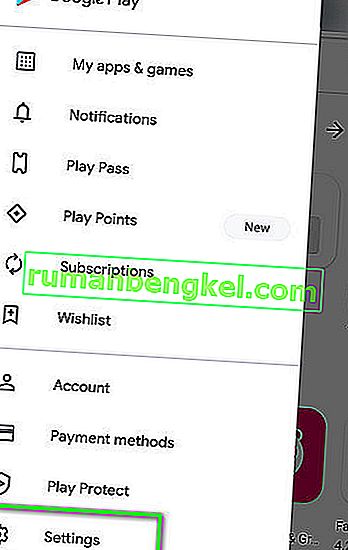
- В меню выберите «Настройки», а затем нажмите «Требовать аутентификацию для покупок» в разделе «Пользовательские элементы управления» .
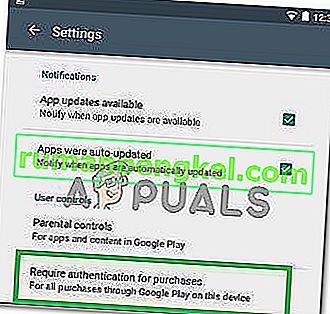
- Щелкните «Никогда» или «Каждые 30 минут» .
- Это должно изменить необходимость аутентификации для покупок в приложении.
- Откройте приложение, для которого вы хотите совершить покупку в приложении, и попробуйте сделать покупку еще раз.
- Проверьте, можете ли вы совершить покупку после отключения аутентификации.
- Не забудьте снова включить эту опцию, потому что ее отключение может поставить под угрозу вашу учетную запись Google.
Крайнее средство:
Если все вышеперечисленные решения не работают для вас, последний вариант, который вам остается, - это выполнить полный сброс настроек вашего мобильного устройства к заводским настройкам. Полный сброс должен повторно инициализировать все приложения и службы, установленные на вашем телефоне, и должен помочь полностью избавиться от этой ошибки.